Pour activer un vidéo plugin, veuillez suivre les instructions suivantes :
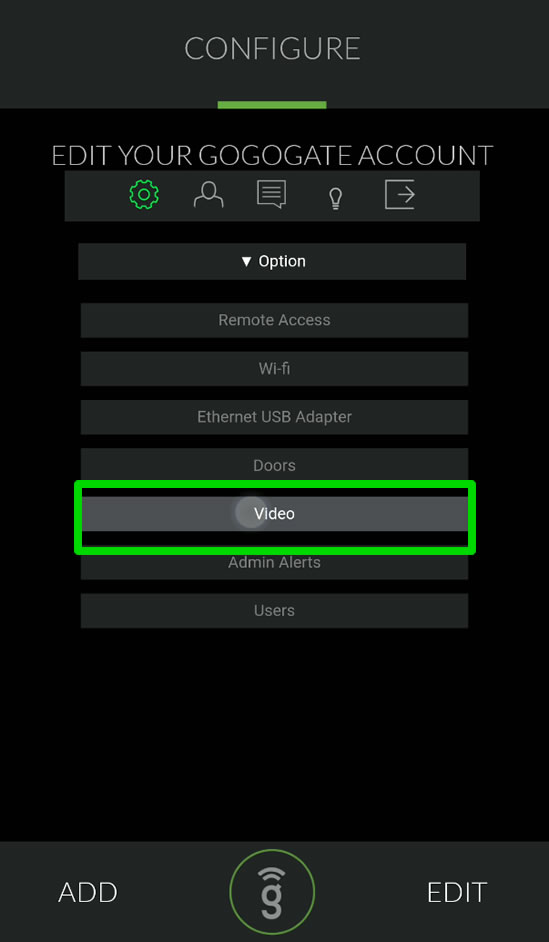
- Ouvrez l'application Gogogate2 APP et accédez au menu des paramètres vidéo (EDIT -> CONFIG DEVICE ->Video).
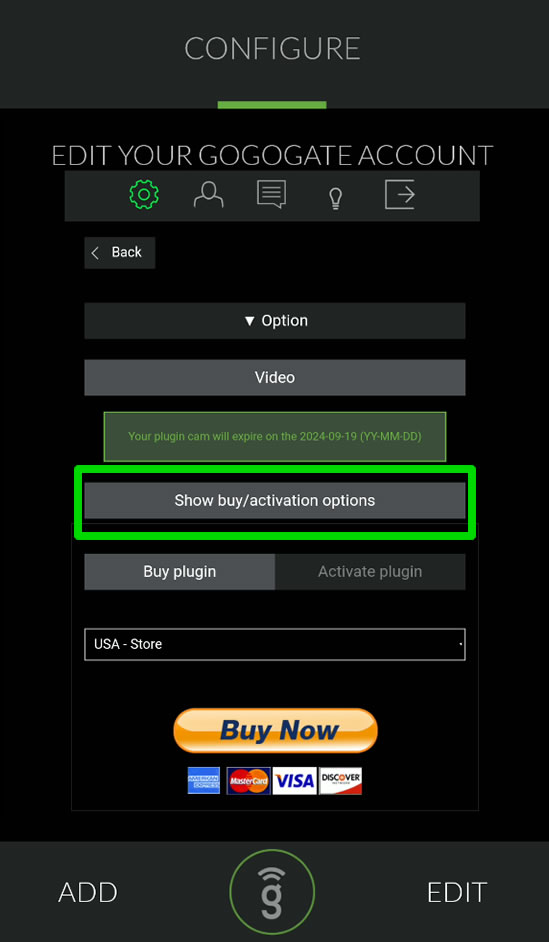
- Sélectionnez les options d'achat et d'activation.
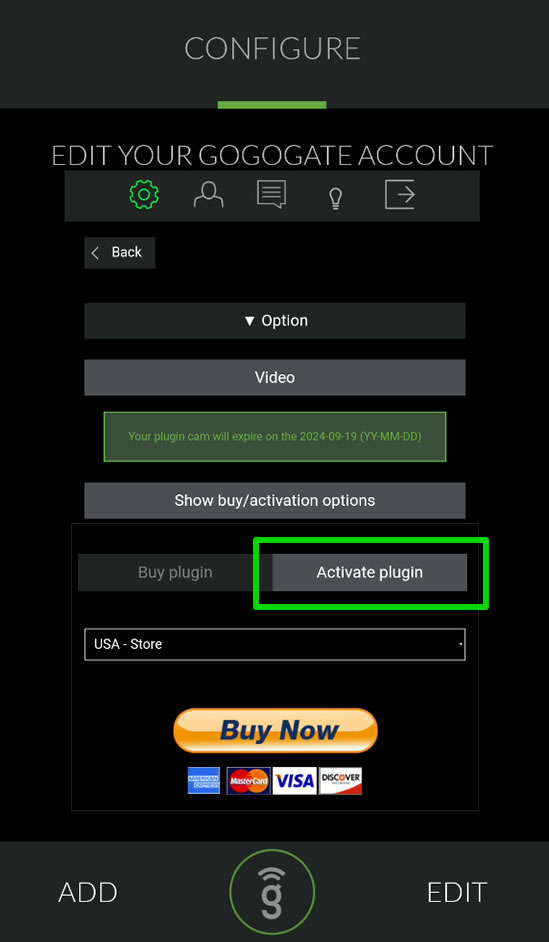
- Sélectionnez l'option Activer le plugin.
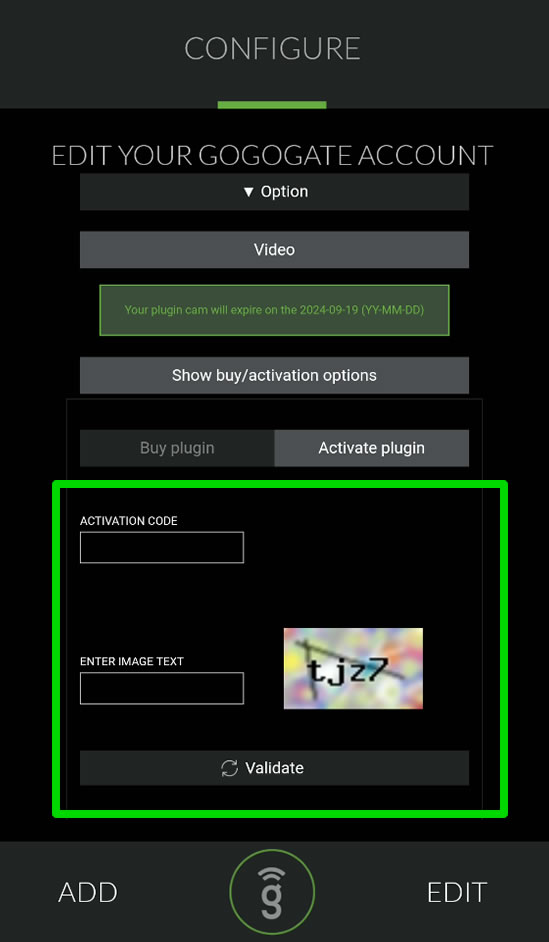
- Saisissez votre code d'activation dans la première zone de texte.
Sélectionnez votre boutique pour acheter un nouveau plugin vidéo :


